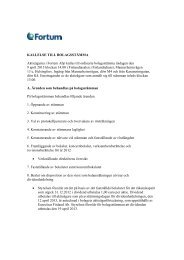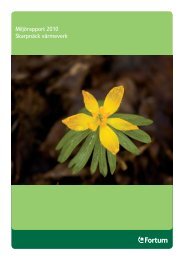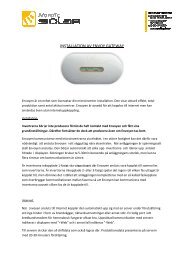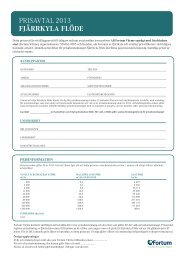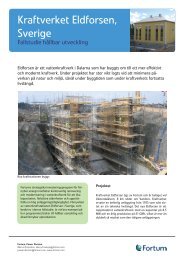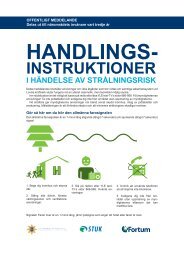Gateway - Fortum
Gateway - Fortum
Gateway - Fortum
Create successful ePaper yourself
Turn your PDF publications into a flip-book with our unique Google optimized e-Paper software.
<strong>Gateway</strong>
Innehållsförteckning<br />
Innehållsförteckning i<br />
Introduktion 2<br />
<strong>Gateway</strong>-installation 10<br />
Avancerade Z-Wave-uppgifter 17<br />
Vanliga frågor 23<br />
Säkerhetsinformation 24<br />
Produktspecifikationer 26<br />
Kundsupport 28
2<br />
<strong>Gateway</strong><br />
Introduktion<br />
<strong>Fortum</strong>s energihanteringssystem <strong>Fortum</strong> Hemkontroll hjälper dig att göra din bostad smart och<br />
energieffektiv genom att du kan övervaka och styra bostadens apparater och elektronik (tillsammans kallade<br />
”enheter”). Du kan spara energi med minimal inverkan på din livsstil genom att använda våra produkter för<br />
att smidigt hantera dina enheter. Allt du behöver göra är att ansluta <strong>Gateway</strong>-enheten till ditt hemnätverk,<br />
ansluta dina enheter till våra Styruttag och sedan övervaka och styra enheternas strömförbrukning via ett<br />
webbprogram eller en app för en smart telefon.
<strong>Gateway</strong>-översikt<br />
<strong>Gateway</strong>-enheten erbjuder den trådlösa nätverksanslutningen för dina Styruttag (smarta strömadaptrar som<br />
du använder för att ansluta utrustning och elektronik till eluttag). Den här anslutningen gör att <strong>Gateway</strong>enheten<br />
tillförlitligt kan ansluta enheterna som drivs via Styruttag till ditt energihanteringssystem, så att du<br />
kan övervaka och styra dina enheters strömförbrukning fjärrledes via ett webbprogram eller en app för en<br />
smart telefon.<br />
• <strong>Gateway</strong>-enheten ansluts enkelt till din hemnätverksrouter eller ditt hemnätverksmodem, så att<br />
den på ett säkert sätt kan överföra data fram och tillbaka till ditt online-konto.<br />
• <strong>Gateway</strong>-enheten ansluter automatiskt till dina Styruttag, så att <strong>Gateway</strong>-enheten kan ansluta<br />
de enheter som drivs via Styruttagen till ditt hemnätverk.<br />
• <strong>Gateway</strong>-enheten tar emot energiförbrukningsdata om de enheter som är anslutna till dina<br />
Styruttag. Du kan sedan läsa din energiförbrukningsinformation via en webbläsare eller en smart<br />
telefon.<br />
• Du kan styra energiförbrukningen för varje enhet som är ansluten till <strong>Gateway</strong>-enheten via<br />
Styruttaget manuellt eller med hjälp av smarta kontroller. Dessa användardefinierade kontroller<br />
gör att du kan sätta på och stänga av enheter fjärrledes via en webbläsare eller smart telefon.<br />
Du kan även använda smarta kontroller för att ställa in ett tidsschema som automatiskt sätter på<br />
och stänger av enheterna vid fördefinierade tidpunkter.<br />
<strong>Gateway</strong><br />
3
4<br />
<strong>Gateway</strong><br />
1<br />
2<br />
3<br />
7<br />
6<br />
4<br />
5
1<br />
2<br />
3<br />
4<br />
5<br />
6<br />
7<br />
Synkroniseringsknapp och aktivitetsindikator: Knapp som du trycker på för att synkronisera <strong>Gateway</strong>enheten<br />
med dina andra energihanteringsenheter. Om dina enheter ingick i ditt energihanteringspaket<br />
tillsammans <strong>Gateway</strong>-enheten behöver du normalt inte använda synkroniseringsknappen, eftersom<br />
<strong>Gateway</strong>-enheten och andra energihanteringsenheter då redan har synkroniserats i fabriken. Om<br />
du trots allt behöver synkronisera din utrustning kan du läsa mer om detta i kapitlet <strong>Gateway</strong>installation.<br />
Knappen har även en indikator som visar statusen på synkroniseringen med dina<br />
energihanteringsenheter. Information om indikatorerna som kan visas under synkroniseringen finns i<br />
avsnittet Aktivitetsindikatorer längre fram i det här kapitlet.<br />
Felindikator för WAN (Internet-anslutning): Indikator som visar om <strong>Gateway</strong>-enheten är ansluten till<br />
Internet eller inte. Mer information finns i avsnittet Aktivitetsindikdatorer längre fram i det här kapitlet.<br />
Felindikator för LAN (hemnätverk): Indikator som visar om <strong>Gateway</strong>-enheten är ansluten till ditt nätverk<br />
eller inte. Mer information finns i avsnittet Aktivitetsindikdatorer längre fram i det här kapitlet.<br />
Strömindikator: Indikator som visar om strömmen till <strong>Gateway</strong>-enheten är på. Mer information finns i<br />
avsnittet Aktivitetsindikdatorer längre fram i det här kapitlet.<br />
Nätverksuttag (RJ45): Ethernet-port för att ansluta <strong>Gateway</strong>-enheten till din nätverksrouter eller ditt<br />
nätverksmodem.<br />
USB-uttag (på vissa modeller): Uttag för USB-anslutning avsedd för framtida trådlösa enheter.<br />
Strömuttag: Uttag för anslutning av <strong>Gateway</strong>-enhetens strömadapter.<br />
<strong>Gateway</strong><br />
5
6<br />
<strong>Gateway</strong><br />
Aktivitetsindikatorer<br />
Din <strong>Gateway</strong>-enhet har synkroniserings-, nätverks- och strömindikatorer som visar följande mönster och<br />
färger för att ange <strong>Gateway</strong>-enhetens aktuella status:<br />
Strömindikator – av (ingen färg):<br />
<strong>Gateway</strong>-enheten är avstängd.<br />
Strömindikator – vit:<br />
<strong>Gateway</strong>-enheten är påkopplad.<br />
Nätverksindikator – av (ingen färg):<br />
<strong>Gateway</strong>-enheten är ansluten till ditt<br />
hemnätverk.<br />
Nätverksindikator – röd: <strong>Gateway</strong>-enheten<br />
är inte ansluten till ditt hemnätverk.<br />
Kontrollera att Ethernet-kabeln är ansluten<br />
till <strong>Gateway</strong>-enheten och din nätverksrouter<br />
eller ditt nätverksmodem. Mer information<br />
finns i kapitlet <strong>Gateway</strong>-installation.<br />
Webbindikator – av (ingen färg):<br />
<strong>Gateway</strong>-enheten är ansluten till<br />
Internet.<br />
Webbindikator – röd: <strong>Gateway</strong>enheten<br />
är inte ansluten till<br />
Internet. Om nätverksindikatorn<br />
också är röd kan problemet vara<br />
<strong>Gateway</strong>-enhetens anslutning<br />
till nätverksroutern eller<br />
nätverksmodemet (se informationen<br />
om nätverksindikatorn ovan). Annars<br />
bör du kontrollera att nätverksroutern<br />
eller nätverksmodemet har en aktiv<br />
Internet-anslutning.
Synkroniseringsknapp – två gröna streck<br />
som roterar medsols: <strong>Gateway</strong>-enheten är<br />
i inkluderingsläge för att synkronisera med<br />
dina Styruttag. När inkluderingen lyckas<br />
(när <strong>Gateway</strong>-enheten synkroniseras), slutar<br />
strecken att rotera och alla streck blir gröna<br />
under några sekunder. Om strecken blinkar<br />
innebär det att inkluderingen misslyckades.<br />
Inkludering är inte en vanlig uppgift. Mer<br />
information finns i kapitlen <strong>Gateway</strong>installation<br />
och Avancerade Z-Waveuppgifter.<br />
Synkroniseringsknapp – två gröna streck<br />
som roterar motsols: <strong>Gateway</strong>-enheten är<br />
i exkluderingsläge för att koppla bort från<br />
dina Styruttag. När exkluderingen lyckas<br />
(när <strong>Gateway</strong>-enheten kopplas från), slutar<br />
strecken att rotera och alla streck blir gröna<br />
under några sekunder. Om strecken blinkar<br />
innebär det att exkluderingen misslyckades.<br />
Exkludering är inte en vanlig uppgift. Mer<br />
information finns i kapitlet Avancerade<br />
Z-Wave-uppgifter.<br />
Synkroniseringsknapp – alla streck<br />
lyser med ett fast grönt sken<br />
(bildar en cirkel): Inkluderingen<br />
eller exkluderingen lyckades.<br />
Strecken fortsätter att lysa gröna<br />
under flera sekunder. Inkludering<br />
och exkludering är inte vanliga<br />
uppgifter. Mer information finns i<br />
kapitlen <strong>Gateway</strong>-installation och<br />
Avancerade Z-Wave-uppgifter.<br />
Synkroniseringsknapp – alla streck<br />
blinkar grönt (bildar en cirkel):<br />
Inkluderingen eller exkluderingen<br />
misslyckades. Inkludering och<br />
exkludering är inte vanliga<br />
uppgifter. Mer information finns i<br />
kapitlen <strong>Gateway</strong>-installation och<br />
Avancerade Z-Wave-uppgifter.<br />
<strong>Gateway</strong><br />
7
8<br />
<strong>Gateway</strong><br />
Översikt över mesh-nätverksteknik<br />
<strong>Gateway</strong>-enheten och Styruttagen i ditt <strong>Fortum</strong> Hemkontrollsystem kommunicerar med varandra via en<br />
teknik för trådlösa nätverk som kallas mesh-nätverksteknik. I ett mesh-nätverk kan de trådlösa enheterna<br />
(i det här fallet din <strong>Gateway</strong>, dina Styruttag eller dina andra energihanteringsenheter) samverka med<br />
varandra i nätverket genom att skicka data från en enhet till nästa med nätverkets bästa radiosignalsväg.<br />
Den här vägen behöver inte vara en direktanslutning mellan <strong>Gateway</strong>-enheten och den andra enheten.<br />
Den kan vara via valfri kombination av enheter i mesh-nätverket. Detta innebär att om ett Styruttag i ett<br />
rum längre bort inte kan kommunicera direkt med <strong>Gateway</strong>-enheten, kan den kommunicera med ett annat<br />
närliggande Styruttag som överför signalen via mesh-nätverket tills den når <strong>Gateway</strong>-enheten.
Eftersom trådlösa enheter i ett mesh-nätverk har inbyggda antenner för radiokommunikation med andra<br />
anslutna enheter, kan de uppvisa samma mottagningsproblem som kan förekomma på mobiltelefoner i en<br />
byggnad. Din <strong>Gateway</strong> kan ha svårt att kommunicera med andra enheter om deras radiosignaler blockeras<br />
av föremål som stora metallpaneler eller väggar som innehåller ledningsnät. (Mer information om vad som<br />
kan påverka <strong>Gateway</strong>-mottagning med andra enheter finns i avsnittet Installationstips i kapitlet <strong>Gateway</strong>installation.)<br />
<strong>Gateway</strong><br />
9
10<br />
<strong>Gateway</strong><br />
<strong>Gateway</strong>-installation<br />
Innan du installerar <strong>Gateway</strong>-enheten bör du se till att ditt hemnätverk fungerar och är anslutet till Internet.<br />
Steg 1: Välj plats för <strong>Gateway</strong>-enheten<br />
Välj platsen där du vill ansluta till din <strong>Gateway</strong>. <strong>Gateway</strong>-enheten måste vara nära nog för att kunna ansluta<br />
nätverksroutern eller -modemet och vara tillräckligt nära det eluttag som <strong>Gateway</strong>-enheten ska anslutas till.<br />
Kom även ihåg att du måste kunna upprätthålla en tillförlitlig trådlös anslutning mellan <strong>Gateway</strong>-enheten,<br />
Styruttagen och eventuella andra enheter i ditt energihanteringssystem. Styruttag och andra enheter kan<br />
dock ”åka snålskjuts” på varandras trådlösa anslutning, så att en enhet längre bort kan ansluta via en annan<br />
enhet som är närmare <strong>Gateway</strong>-enheten.<br />
Steg 2: Anslut <strong>Gateway</strong>-enheten till nätverksroutern eller -modemet<br />
Anslut <strong>Gateway</strong>-enheten till en tillgänglig Ethernet-port på hemnätverksroutern eller hemnätverksmodemet<br />
med hjälp av den medföljande Ethernet-kabeln.
Steg 3: Koppla på <strong>Gateway</strong>-enheten<br />
Koppla på <strong>Gateway</strong>-enheten genom att ansluta den till ett nära placerat eluttag med hjälp av den<br />
medföljande strömkabeln<br />
<strong>Gateway</strong>-enheten lyser medan den försöker att ansluta till hemnätverket och Internet.<br />
<strong>Gateway</strong><br />
11
12 <strong>Gateway</strong><br />
Steg 4: Verifiera att <strong>Gateway</strong>-enheten är ansluten<br />
Din <strong>Gateway</strong> är ansluten när både nätverksindikatorn och webbindikatorn släcks och synkroniseringsknappen<br />
övergår från vitt till grönt. Strömindikatorn bör även lysa vitt för att ange att strömmen till <strong>Gateway</strong>enheten<br />
är på.
Steg 5: Installera andra enheter<br />
Din <strong>Gateway</strong>-enhet ansluter till andra enheter i energihanteringssystemet för att göra det enkelt för dig<br />
att hantera och övervaka din energiförbrukning. För att aktivera den här andra maskinvaran följer du<br />
instruktionerna som medföljde maskinvaran för att synkronisera den med <strong>Gateway</strong>-enheten och ansluta den<br />
till energihanteringssystemet. Styruttag är en av dessa enheter. Ett Styruttag är en smart strömadapter som<br />
ansluter dina enheter och din elektronik till eluttag och till ditt energihanteringssystem. Anslutningen gör att<br />
du kan övervaka och styra dina enheters strömförbrukning fjärrledes via en webbläsare eller smart telefon.<br />
<strong>Gateway</strong> 13
14 <strong>Gateway</strong><br />
I ena hörnet av Styruttaget finns ett hjul med färgnummer som representerar rummet eller enheten som<br />
Styruttaget styr. Ställ in Styruttaget på det färgnummer som du vill använda för att identifiera rummet<br />
eller enheten (detta kallas ”rumsfärgen”). Du kan till exempel ställa in rumsfärgen på blått. När du sedan<br />
använder ditt konto via webbprogrammet eller appen för en smart telefon identifieras motsvarande rum av<br />
samma blåa färg som ditt Styruttag.<br />
Du kan ställa in Styruttag i olika rum på olika färger för att göra det lättare att identifiera rummen när du<br />
hanterar strömkällor via Internet eller en smart telefon.
Installationstips<br />
Läs säkerhetsinformationen. Se till att du läser kapitlet Säkerhetsinformation, som innehåller viktig<br />
säkerhetsinformation som du bör känna till.<br />
Se till att radiosignalerna inte störs. <strong>Gateway</strong>-enheten och Styruttagen har inbyggda antenner för<br />
radiokommunikation med Internet-tjänster och andra enheter i ditt energihanteringssystem. Precis som du<br />
kan få problem med mottagningen för din mobiltelefon när du befinner dig i en byggnad, kan <strong>Gateway</strong>enheten<br />
få problem med att kommunicera med Styruttagen om deras radiosignaler blockeras av föremål, till<br />
exempel stora metallpaneler eller väggar som innehåller ledningsnät. När du placerar enheterna i din bostad<br />
bör du föreställa dig osynliga kopplingslinjer mellan dem. Försök sedan att hålla dessa linjer så fria från<br />
hinder som möjligt. Placera även dina Styruttag minst 0,3 meter från golvet för att förbättra mottagningen.<br />
Flera olika faktorer kan påverka radiosignalsstyrkan mellan ett Styruttag och <strong>Gateway</strong>-enheten, bland annat<br />
följande:<br />
• Om <strong>Gateway</strong>-enheten är placerad för nära en trådlös router kan radiosignalerna från routern<br />
störa signalerna från Styruttaget som <strong>Gateway</strong>-enheten bearbetar. Däremot uppvisar själva<br />
Styruttaget normalt inte några problem om den används nära trådlösa routrar.<br />
• Om <strong>Gateway</strong>-enheten är placerad väldigt nära golvet, kan dess signal studsa mot golvet och<br />
eventuellt störa radiosignalerna.<br />
• Om <strong>Gateway</strong>-enheten är placerad i ett vertikalt läge (till exempel ansluten till väggen), kan<br />
radiosignalstyrkan försämras.<br />
<strong>Gateway</strong> 15
16 <strong>Gateway</strong><br />
• Om <strong>Gateway</strong>-enheten är placerad bakom metallobjekt kan radiosignalerna bli blockerade.<br />
• Om Styruttaget är placerat långt bort från <strong>Gateway</strong>-enheten eller ett annat Styruttag (eller om<br />
det är flera väggar mellan dem), kan radiosignalerna tappa styrka.<br />
• Om den ej synliga konstruktionen på en vägg innehåller till exempel stora metallpaneler eller<br />
ledningsnät, kan väggarna blockera radiosignalen mellan Styruttaget och <strong>Gateway</strong>-enheten.<br />
Detta kan gälla en hel vägg eller delar av en vägg.
Avancerade Z-Wave-uppgifter<br />
Obs! Det här kapitlet är avsett för avancerade användare.<br />
<strong>Gateway</strong>-enheten kommunicerar trådlöst med andra <strong>Fortum</strong>-enheter genom ett Z-Wave-mesh-nätverk,<br />
som är en robust anslutningsteknik utformad för hemautomatisering med inriktning på säkerhet och<br />
sekretess. Ju fler Z-Wave-kompatibla enheter du har installerade hemma, desto bättre täckning kommer ditt<br />
energihanteringssystem att ha. <strong>Gateway</strong>-enheten är en Z-Wave-aktiverad enhet och är därmed kompatibel<br />
med Z-Wave-aktiverade nätverk och enheter från andra tillverkare.<br />
Inkludering i nätverk<br />
Obs! Om dina Styruttag och andra <strong>Fortum</strong>-enheter ingår i samma paket som din <strong>Gateway</strong> kan du hoppa över det här steget, eftersom enheterna i<br />
paketet då redan har anslutits i fabriken. Det här avsnittet är bara aktuellt om du vill lägga till fler enheter eller inkludera en enhet som du tidigare har<br />
exkluderat.<br />
Processen för att lägga till en <strong>Fortum</strong>-enhet (till exempel ett Styruttag) till ditt <strong>Fortum</strong> Hemkontrollsystem<br />
kallas för ”inkludering”. Detta ska bara göras en gång och innan du gör det måste du se till att <strong>Gateway</strong>enheten<br />
är ansluten och fungerar.<br />
Obs! Om du försöker att inkludera en <strong>Fortum</strong>-enhet från ett annat energihanteringssystem med en ”främmande” <strong>Gateway</strong>, kommer inkluderingen att<br />
misslyckas och indikatorstrecken kommer att blinka snabbt.<br />
Styruttag-inkludering<br />
För att utföra inkludering av ett Styruttag följer du instruktionerna nedan (se handboken som medföljde<br />
Styruttaget).<br />
<strong>Gateway</strong> 17
18 <strong>Gateway</strong><br />
1. Flytta tillfälligt Styruttaget närmare <strong>Gateway</strong>-enheten för att försäkra dig om att du får en<br />
stark radiosignal. Om du kommer att inkludera flera Styruttag börjar du med det Styruttag som<br />
kommer att vara närmast <strong>Gateway</strong>-enheten när enheten eller enheterna ansluts. På så sätt<br />
kommer dess trådlösa anslutning till <strong>Gateway</strong>-enheten att vara tillgänglig för Styruttag längre<br />
bort som behöver ”åka snålskjuts” på det mer närliggande Styruttagets anslutning. Du behöver<br />
inte ansluta din enhet (dina enheter) till Styruttaget ännu. Låt dem vara kvar på deras valda<br />
platser.<br />
2. Anslut Styruttaget till ett eluttag nära <strong>Gateway</strong>-enheten. När Styruttaget sätts på, visas dess<br />
aktivitetsindikator med ett vitt sken.<br />
3. Gå till <strong>Gateway</strong>-enheten och tryck en gång på synkroniseringsknappen.
Aktivitetsindikatorn börjar att visa ett medsols roterande mönster. När detta roterande mönster<br />
för ”inkluderingsläge” visas på <strong>Gateway</strong>-aktivitetsindikatorn, är <strong>Gateway</strong>-enheten klar för<br />
synkronisering med Styruttaget.<br />
4. Leta reda på synkroniseringsknappen på Styruttaget. Den är en liten rund knapp markerad med<br />
en synkroniseringssymbol. Knappen sitter på undersidan av ett Styruttag med en port och på<br />
sidan av ett Styruttag med flera portar.<br />
5. Tryck en gång på Styruttagets synkroniseringsknapp. Styruttag-aktivitetsindikatorn börjar att<br />
visa ett medsols roterande mönster, vilket anger att Styruttaget försöker att utföra inkludering.<br />
Under den här processen kontrollerar du att <strong>Gateway</strong>-aktivitetsindikatorn fortsätter att visa<br />
ett medsols roterande mönster från steget du utförde ovan. Om den inte gör det, är <strong>Gateway</strong>enheten<br />
inte i inkluderingsläge. Du måste då gå tillbaka till steg.<br />
Obs! Om du försöker att inkludera ett Styruttag från ett annat energihanteringssystem med en ”främmande” <strong>Gateway</strong>, kommer inkluderingen att misslyckas<br />
och indikatorstrecken kommer att blinka snabbt.<br />
6. Efter några sekunder bör det roterande mönstret på både Styruttaget och <strong>Gateway</strong>-enheten<br />
upphöra och alla streck bör vara gröna (och bilda en cirkel) under flera sekunder. Detta anger att<br />
inkluderingen har lyckats.<br />
Om alla streck på aktivitetsindikatorn börjar att blinka i stället för att bilda en cirkel med fast<br />
sken, har Styruttag-inkluderingen misslyckats. Du måste då upprepa synkroniseringen. Om<br />
synkroniseringen fortfarande inte fungerar trots att Styruttaget är placerat nära <strong>Gateway</strong>enheten,<br />
kan det innebära att det är fel på maskinvaran. <strong>Gateway</strong>-enheten eller Styruttaget kan<br />
då behöva bytas ut.<br />
<strong>Gateway</strong> 19
20 <strong>Gateway</strong><br />
7. När du har bekräftat att Styruttaget är anslutet till <strong>Gateway</strong>-enheten, kan du flytta tillbaka den<br />
till den plats där du vill ansluta din enhet (dina enheter). När du tar bort Styruttaget från uttaget<br />
för att flytta den, fortsätter Styruttaget att vara synkroniserat med <strong>Gateway</strong>-enheten.<br />
Exkludering från nätverk<br />
Obs! Om <strong>Fortum</strong>-enheten som ansluter till <strong>Gateway</strong>-enheten är ny och aldrig har använts tidigare behöver du inte utföra exkludering.<br />
För en <strong>Fortum</strong>-enhet som tidigare har använts med ett annat Z-Wave-nätverk måste du först ta bort dess<br />
koppling (hem-ID) till det andra nätverket innan du kan ansluta den till ditt energihanteringssystem. Den här<br />
processen kallas för ”exkludering” och steg måste utföras på både <strong>Gateway</strong>-enheten och <strong>Fortum</strong>-enheten.<br />
För att utföra exkludering måste <strong>Gateway</strong>-enheten vara påkopplad och fungera.<br />
Styruttag-exkludering<br />
För att utföra exkludering av ett Styruttag följer du instruktionerna nedan (se handboken som medföljde<br />
Styruttaget).<br />
1. Placera Styruttaget nära <strong>Gateway</strong>-enheten för att försäkra dig om att du får en stark<br />
radiosignal.<br />
2. Anslut Styruttaget till ett eluttag nära <strong>Gateway</strong>-enheten. När Styruttaget sätts på, visas dess<br />
aktivitetsindikator med ett vitt sken.
3. Håll synkroniseringsknappen på <strong>Gateway</strong>-enheten nedtryckt tills aktivitetsindikatorn börjar att<br />
visa ett motsols roterande mönster.<br />
När detta roterande mönster för ”exkluderingsläge” visas på <strong>Gateway</strong>-aktivitetsindikatorn, är<br />
<strong>Gateway</strong>-enheten klar för exkluderingen av Styruttaget<br />
4. Leta reda på synkroniseringsknappen på Styruttaget. Den är en liten rund knapp markerad med<br />
en synkroniseringssymbol. Knappen sitter på undersidan av ett Styruttag med en port och på<br />
sidan av ett Styruttag med flera portar.<br />
<strong>Gateway</strong><br />
21
22 <strong>Gateway</strong><br />
5. Tryck en gång på Styruttagets synkroniseringsknapp. Styruttag-aktivitetsindikatorn börjar att<br />
visa ett motsols roterande mönster, vilket anger att Styruttaget försöker att utföra exkludering.<br />
Under den här processen kontrollerar du att <strong>Gateway</strong>-aktivitetsindikatorn fortsätter att visa ett<br />
motsols roterande mönster. Om den inte gör det, är <strong>Gateway</strong>-enheten inte i exkluderingsläge. Du<br />
måste då gå tillbaka till steg 3.<br />
6. Efter några sekunder bör det roterande mönstret på både Styruttaget och <strong>Gateway</strong>-enheten<br />
upphöra och alla streck bör vara gröna (och bilda en cirkel) under flera sekunder. Detta anger att<br />
exkluderingen har lyckats.<br />
Om alla streck på aktivitetsindikatorn börjar att blinka i stället för att bilda en cirkel med fast<br />
sken, har Styruttag-exkluderingen misslyckats. Du måste då upprepa processen.
Vanliga frågor<br />
Fortsätter <strong>Gateway</strong>-enheten att fungera även om dess Internet-anslutning bryts?<br />
Ja, <strong>Gateway</strong>-enheten fortsätter att fungera. Om webbindikatorn är röd anger detta att <strong>Gateway</strong>enheten<br />
inte är ansluten till Internet<br />
Även om det inte finns någon Internet-anslutning så fortsätter <strong>Gateway</strong>-enheten att vara<br />
aktiv och att kommunicera med dina Styruttag och anslutna enheter. <strong>Gateway</strong>-enheten lagrar<br />
information från dessa enheter i sitt interna minne och skickar sedan omedelbart informationen<br />
till ditt online-konto när <strong>Gateway</strong>-enhetens Internet-anslutning återupprättas (när den röda<br />
webbindikatorn släcks).<br />
När <strong>Gateway</strong>-enheten inte är ansluten till Internet kan du inte styra dina enheter via ditt<br />
online-konto (via Internet eller din smarta telefon), eftersom <strong>Gateway</strong>-enheten kräver Internetanslutning<br />
för att kunna kommunicera med ditt online-konto.<br />
Smarta kontrollers beteende när anslutningen till Internet bryts<br />
Eftersom din <strong>Gateway</strong> kräver Internet-anslutning för att kunna kommunicera med ditt online-konto, kan du<br />
inte skicka ett smart kontroll-kommando från online-kontot till <strong>Gateway</strong>-enheten när den inte är ansluten<br />
till Internet. Detta innebär att manuella smarta kontroller, smarta strömbrytare och anpassade scener inte<br />
kommer att fungera, eftersom kommandot måste överföras till <strong>Gateway</strong>-enheten via en Internet-anslutning.<br />
Smarta kontroller lagras dock i minnet på din <strong>Gateway</strong> om de skapades när <strong>Gateway</strong>-enheten hade<br />
anslutning till Internet. Därför kommer tidsscheman för smarta kontroller fortfarande att köras även om din<br />
<strong>Gateway</strong> inte är ansluten till Internet.<br />
<strong>Gateway</strong> 23
24 <strong>Gateway</strong><br />
Kan jag ansluta <strong>Gateway</strong>-enheten trådlöst till Internet?<br />
<strong>Gateway</strong>-enheten går inte att ansluta trådlöst till Internet. Det kan bara anslutas till Internet via en<br />
Ethernet-kabel som är kopplad till din router eller ditt modem.<br />
Var hittar jag MAC-adressen på <strong>Gateway</strong>-enheten?<br />
MAC-adressen är en unik kombination av siffror och bokstäver som används för att identifiera din <strong>Gateway</strong>.<br />
Du hittar den på en etikett som sitter på undersidan av <strong>Gateway</strong>-enheten.<br />
Säkerhetsinformation<br />
Endast för inomhusbruk<br />
<strong>Gateway</strong>-enheten bör endast användas på torra platser inomhus. Använd inte <strong>Gateway</strong>-enheten på fuktiga<br />
platser, till exempel växthus, bastur, tvättrum eller altaner. Använd inte <strong>Gateway</strong>-enheten på platser där den<br />
kan bli våt, till exempel nära akvarier eller rinnande vatten.
Montera inte isär produkten<br />
<strong>Gateway</strong>-enheten har inga inre delar som användaren kan utföra service på. Om den inte fungerar som den<br />
ska bör du kontakta kundservice för att få den reparerad av en certifierad serviceleverantör. Montera inte<br />
isär <strong>Gateway</strong>-enheten av någon anledning.<br />
Sluthantering av förbrukad produkt<br />
Den här produkten följer WEEE-direktivets (2002/96/EG) märkningskrav. Den påklistrade etiketten anger att<br />
du inte får kasta den här elektroniska produkten/el-produkten som vanligt hushållsavfall.<br />
WEEE-produktkategori. Med hänsyn till utrustningstyperna i WEEE-direktivbilaga 1 klassificeras den här<br />
produkten som kategori 3 ”IT- och telekommunikationsutrustning”.<br />
KASTA INTE PRODUKTEN SOM VANLIGT HUSHÅLLSAVFALL. Om du vill returnera produkter som du inte vill<br />
ha kontaktar du <strong>Fortum</strong> på din lokala plats.<br />
<strong>Gateway</strong> 25
Modell<br />
Produktspecificationer<br />
Z-Wave-radiofrekvens<br />
ZigBee-frekvens<br />
RJ45-port<br />
för LAN-/WAN-nätverksanslutning<br />
USB-port<br />
för alternativ nätverksanslutning<br />
Temperatur vid drift<br />
Temperatur vid förvaring<br />
Luftfuktighet vid drift<br />
Luftfuktighet vid förvaring<br />
Storlek<br />
Vikt<br />
Strömadapter<br />
Kontakt<br />
Input<br />
Output<br />
GW110-C<br />
868,42 MHz<br />
2,4 GHz<br />
---<br />
---<br />
0°C ~ +40°C<br />
-20°C ~ +60°C<br />
20 % ~ 85 % RH<br />
5 % ~ 95 % RH<br />
120 x 60 x 33 mm<br />
101 g<br />
Typ C<br />
100-240 V ~50/60 Hz<br />
+5V DC
Överensstämmelsedeklaration(er)<br />
Dessa CE-märkta GreenWave Reality-produkter med funktioner för radio- och telekommunikationsutrustning<br />
är i överensstämmelse med de nödvändiga kraven och andra relevanta bestämmelser som ingår i direktivet<br />
1999/5/EG.<br />
En kopia av originalversionen av CE-deklarationen om överensstämmelsen finns att tillgå på begäran för<br />
alla CE-märkta GreenWave Reality-produkter. Besök www.greenwavereality.com om du vill ha en kopia av<br />
deklarationen.<br />
Användningen av en sådan enhet är eventuellt inte enhetlig inom EU och EFTA-medlemsstater. Den som<br />
är slutlig integrerare av produkten måste kontrollera att användningen av sådana enheter för Styruttag är<br />
tillåtna för att placera dem på marknaden i en viss medlemsstat.
Kundsupport<br />
Kundtjänst:<br />
Telefon kundtjänst:<br />
020-46 00 00<br />
Öppettider:<br />
Vardagar 8-17<br />
Support email:<br />
fortum.hemkontroll@fortum.com<br />
Dokumentversion:<br />
1.04<br />
Modellnummer:<br />
GW110-C<br />
https://fortum.greenwavereality.eu